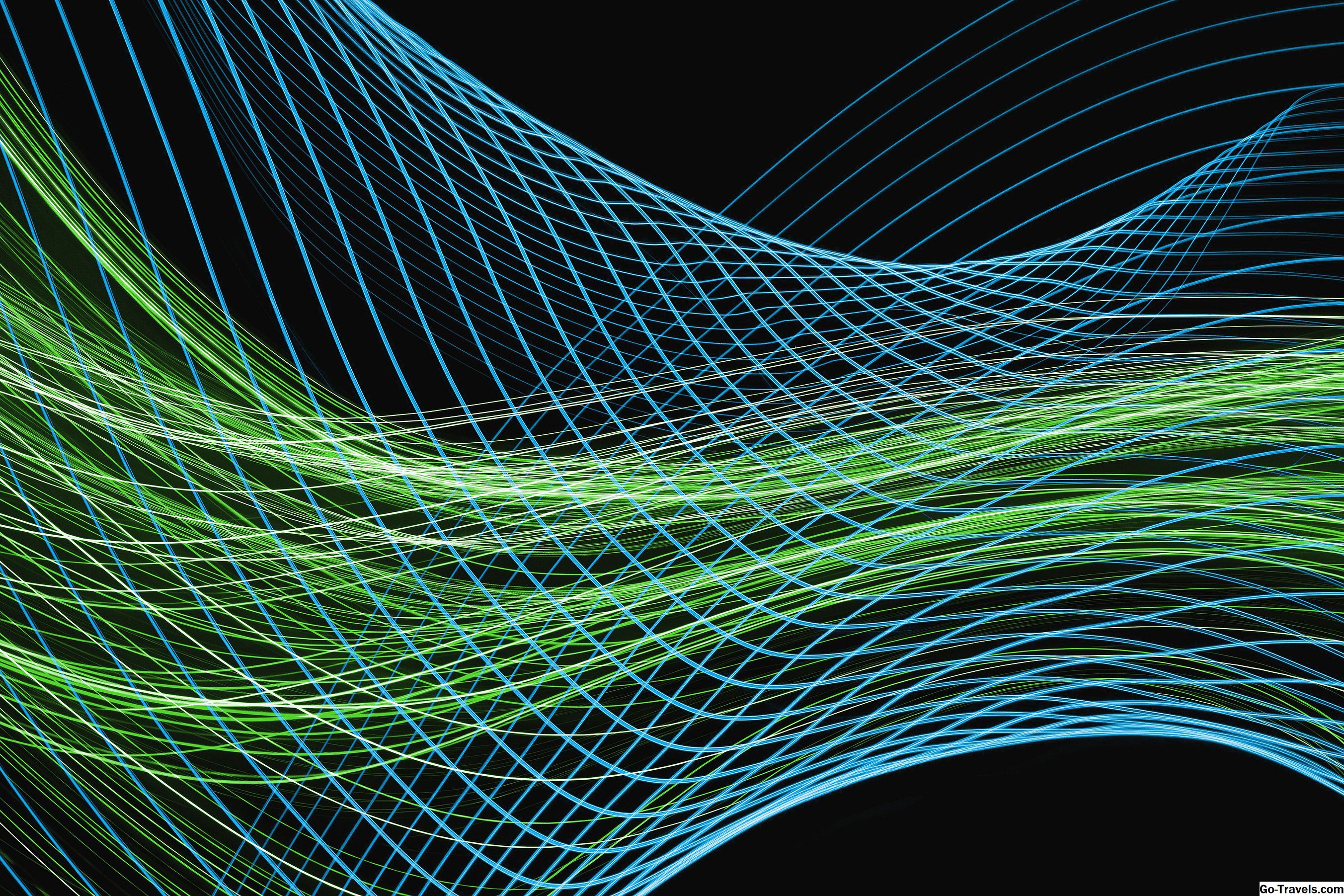- Топ 5 завантажувачів торентів для Mac
- Mac Torrent Client №1: qBittorrent
- Клієнт Mac Torrent №2: Пониження
- Клієнт Mac Torrent №3: передача
- Mac Torrent Client №4: Фолкс
- Mac Torrent Client №5: uTorrent
Створення торентів зробило завантаження через Інтернет неймовірно простим. Все, що потрібно, - це найкращі торрент-клієнти для Mac та, звичайно, Інтернет. Ці топ-торрент-клієнти Mac дозволять вам завантажувати будь-який файл абсолютно безкоштовно; Інтернет-законопроект, однак, повинен бути вашим єдиним питанням.
У цьому блозі ми ділимося 5 найкращими клієнтами торрент Mac.
Топ 5 завантажувачів торентів для Mac
Перш ніж перейти до головного списку торентів Mac, ось трохи інформації про те, що таке торенти та як вони працюють.
Торрент - це файл, який використовується для завантаження вмісту. Типовий торрент-файл - це розширення торрента, що складається з файлів трекера та інформативних файлів, що позначають цей конкретний файл торрента. Torrent працює над протоколами спільного використання файлів P2P (одноранговий), який підключає вас до віддалених однолітків в Інтернеті для обміну файлами та завантаження вмісту.
Mac Torrent Client №1: qBittorrent
qBittorrent зберігає речі максимально просто. Замість того, щоб включати кожну функцію, яку можна уявити. qBittorrent пропонує правильний баланс, використовуючи якомога менше пам'яті процесора та одночасно задовольняючи потреби користувачів. Він несе в собі інтегровану пошукову систему торентів, медіаплеєр, і одночасно пропонує шифрування одночасно.
Як користуватися qBittorrent на Mac
- На вкладці Файл додайте файл торрента з вашого жорсткого диска або ввімкніть пошукову систему на вкладці Вид.
- Введіть ключове слово та скачайте будь-який торрент-файл, який ви хочете (виберіть файл та натисніть скачати).
- Перейдіть на вкладку "Переказ", щоб побачити хід завантаження.
Клієнт Mac Torrent №2: Пониження
Порив існує вже досить давно, і він настільки ж простий і потужний. Заслуга його ефективності пов’язана з розширюваними плагінами, доступними для використання, що дозволяє створити власну версію Deluge на основі власних потреб та вимог.

Як користуватися Deluge на Mac
- Перейдіть до завантаженого файлу торрента. Це в папці "Завантаження" як за замовчуванням.
- Двічі клацніть по ньому, щоб запустити його в Deluge.
- Управління торентом.
- Виберіть своє місцезнаходження.
- Клацніть на Додати, щоб доопрацювати місця завантаження.
- Почніть завантаження.
Клієнт Mac Torrent №3: передача
Трансмісія є улюбленою для багатьох, оскільки вона не наповнює ваш екран комплектними панелями інструментів, інвазивними оголошеннями або засобами із сірим кольором, за які потрібно платити.

Як використовувати передачу на Mac
-
- Клацніть правою кнопкою миші на завантаженому торрент-файлі та натисніть кнопку "Відкрити" за допомогою передачі
- Відкриється спливаюче вікно, натисніть кнопку додати
- Ваше завантаження розпочнеться
Mac Torrent Client №4: Фолкс
Folx, топ-торрент-додаток для Mac, представляє зручні способи завантаження торрент-файлів. Ви маєте більший контроль над своїми завантаженнями, встановлюючи пріоритет, регулюючи швидкість завантаження та завантаження та теги для швидкого пошуку вмісту.

Як користуватися Folx на Mac
Ви можете додавати завантаження в Folx трьома способами
- Швидке додавання
- Нове вікно завдань
- Інтеграція браузера
Mac Torrent Client №5: uTorrent
uTorrent для Mac дозволяє шукати торрент-файл у самій програмі, а також встановлювати пріоритети для завантаження. Додаток - це легкий додаток, а інсталятор має невеликі розміри. uTorrent також може слугувати портативним завантажувачем, якщо його збережено на USB-накопичувачі.

Як користуватися uTorrent на Mac
- Завантажте µtorrent за адресою www.utorrent.com/.
- Відкрийте µtorrent, двічі клацнувши по значку.
- Відвідайте сайт Torrent, якому ви довіряєте, і шукайте потрібний вам торрент.
- Подивіться список доступних торентів.
- Завантажте торрент.
- Зачекайте, поки торрент повністю завантажиться.
Тож це був наш список найкращих клієнтів торентів Mac. Повідомте нас, якщо ми пропустили будь-яке із вашим цінним пропозицією в розділі коментарів. Пам'ятайте, що вам потрібно буде використовувати Івацій VPN кожного разу, коли ви торрентуєтесь, щоб не отримувати повідомлення DMCA.